Excel 2010에서 자동 완성 기능 해제
Microsoft Excel 2010과 같이 생산성에 중점을 둔 프로그램은 항상 사람들이 자신의 프로그램을 사용하는 방법을 가속화하는 방법을 찾으려고 노력하고 있습니다. 불행히도 업무 방식을 개선하기위한 이러한 기능이 항상 유용하거나 효과적이지는 않으며 실제로 생산성을 저하 시키거나 실수를 일으킬 수 있습니다. 이러한 기능 중 하나는 Excel의 자동 완성 기능으로, 셀에 입력하는 과정에 대한 제안을 제공합니다. 이것은 제안이 정확할 때 매우 유용 할 수 있지만 실망스럽고 성 가실 수도 있습니다. 다행히 Excel 내에서이 기능을 비활성화 할 수 있습니다.
Excel 2010 자동 완성 기능 비활성화
운 좋게도 매우 간단한 해결책이므로 자동 완성으로 인해 발생할 수있는 문제로 인해 어려움을 겪고있는 많은 사람 중 하나 인 경우 아래 자습서를 계속 읽고 기능을 영구적으로 비활성화하십시오.
1 단계 : Excel 2010을 시작합니다.
2 단계 : 창의 왼쪽 상단에있는 파일 탭을 클릭하십시오.
3 단계 : 창의 왼쪽에있는 열에서 옵션 을 클릭하십시오. 그러면 Excel Options 라는 새 창이 열립니다.

4 단계 : Excel 옵션 창의 왼쪽 열에서 고급 을 클릭하십시오.
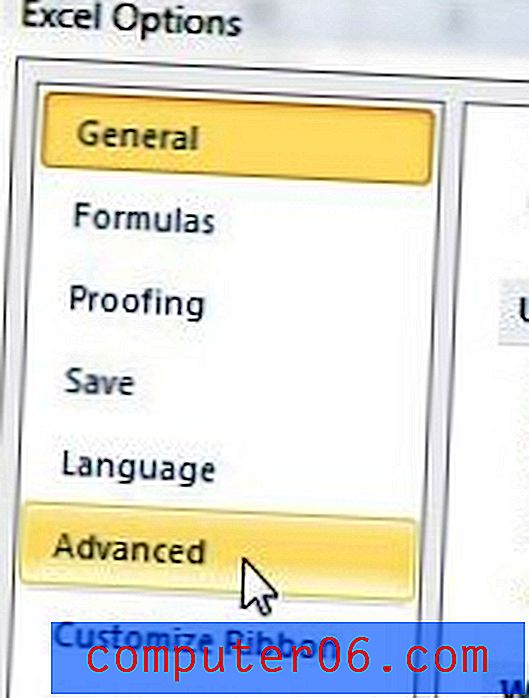
5 단계 : 창의 가운데에서 편집 옵션 섹션을 찾은 다음 셀 값 에 대해 자동 완성 사용 왼쪽의 상자를 클릭하여 확인 표시를 지우십시오.
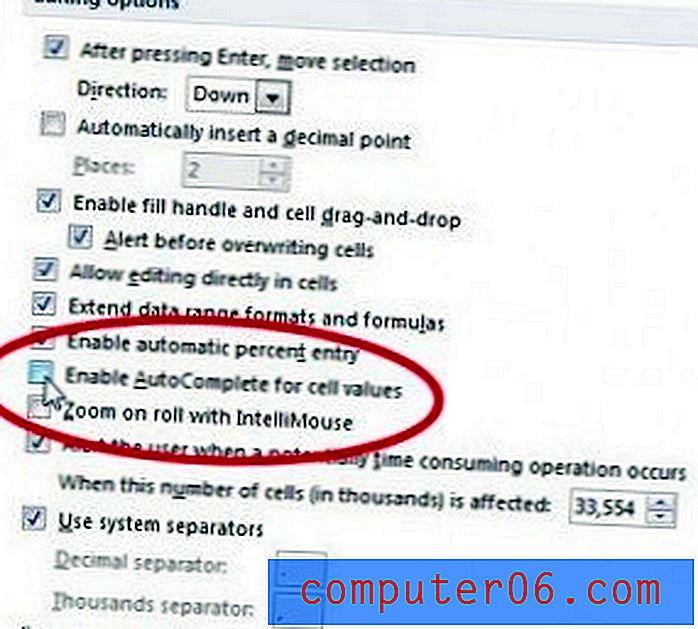
6 단계 : 창 하단에서 확인 버튼을 클릭합니다.
이제 Excel 스프레드 시트에서 셀에 입력 할 때 가능한 제안을 제공하는 자동 완성 프롬프트가 표시되지 않습니다. 그러면 실수로 자동 완성 옵션을 선택하여 실수로 잘못된 항목이 입력되는 것을 방지 할 수 있습니다.



